Tworzenie punktu dostępowego w systemie Windows 10 jest niezwykle proste. Dzięki Centrum akcji możesz łatwo włączyć tę funkcję, a także zmienić hasło w sekcji Ustawienia. Dodatkowo, możesz ograniczyć połączenia do Wi-Fi lub Bluetooth. Menedżer zadań w Windows 10 pozwala monitorować prędkość danych uzyskiwanych przez Wi-Fi, a po aktywacji hotspotu masz także możliwość sprawdzenia prędkości tego połączenia.
UWAGA: Na końcu tego artykułu znajdziesz wideo instruktażowe, które możesz obejrzeć.
Jak sprawdzić prędkość połączenia hotspotu
Najpierw aktywuj hotspot i upewnij się, że podłączone jest do niego jakieś urządzenie, które korzysta z tej sieci, aby móc zmierzyć prędkość połączenia.
Aby to zrobić, otwórz Menedżera zadań i przejdź do zakładki Wydajność. Znajdziesz tam szczegóły dotyczące działania procesora, pamięci RAM, dysku oraz karty graficznej, a także adaptera Wi-Fi. Po włączeniu hotspotu powinieneś zobaczyć dwa wpisy dotyczące Wi-Fi.
Aby odróżnić kartę sieciową Wi-Fi od wirtualnego punktu dostępu, wybierz wykres Wi-Fi i poszukaj wpisu „Microsoft Wi-Fi Direct Virtual Adapter” w prawym górnym rogu. Jeśli widzisz wpis dotyczący Intela, to nie jest właściwy element, którego szukasz.
Kiedy już znajdziesz odpowiednią kartę WiFi, zwróć uwagę na pola „Wyślij” i „Odbierz”. Te wartości wskażą, jaką prędkość oferuje połączenie z hotspotem.
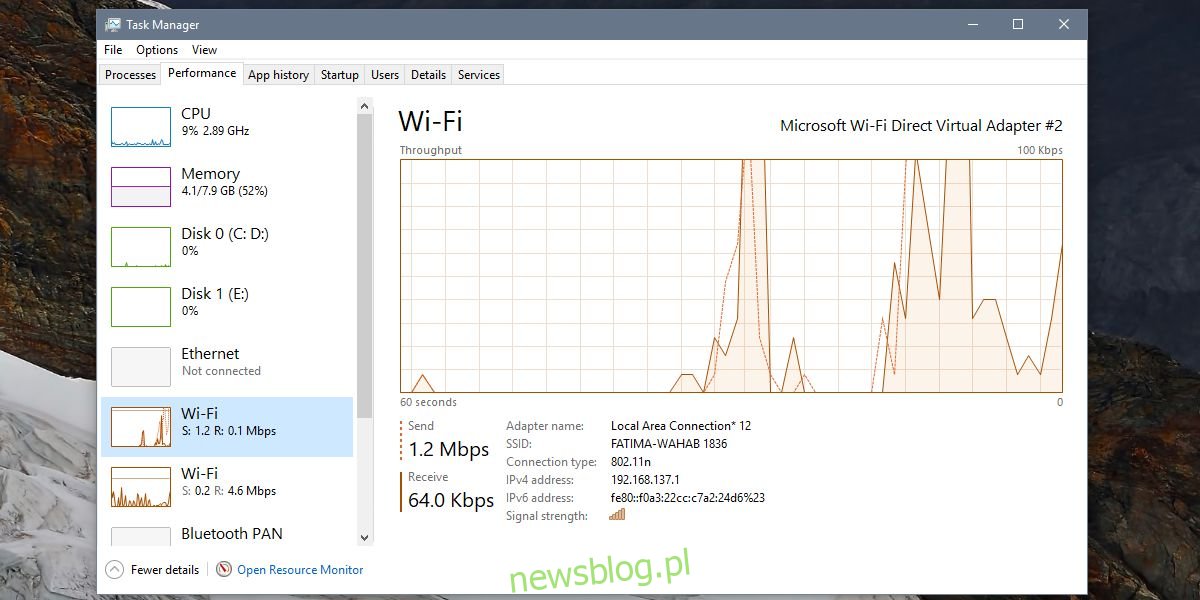
Dokładnie przyglądając się karcie WiFi w lewej kolumnie, zauważysz podsumowanie danych, które zawiera informacje o prędkości, ale są one prezentowane w czasie rzeczywistym. Wykres pokazuje prędkość połączenia tylko wtedy, gdy jest ono aktywne.
Nie będziesz mógł zobaczyć, ile danych zostało zużytych ani dowiedzieć się, ile urządzeń jest aktualnie podłączonych do hotspotu. Aby sprawdzić liczbę podłączonych urządzeń, wystarczy otworzyć Centrum akcji i przyjrzeć się przełącznikowi mobilnego punktu dostępowego. Możesz podłączyć do 8 urządzeń do hotspotu swojego komputera, a przełącznik wskaże, ile z tych 8 jest aktualnie połączonych.
Jeżeli potrzebujesz więcej szczegółowych informacji o połączeniu, rozważ zainstalowanie aplikacji od zewnętrznego dostawcy na urządzeniu podłączonym do hotspotu. Takie aplikacje mogą być pomocne w rozwiązywaniu problemów związanych z hotspotem oraz umożliwiają szybkie sprawdzenie adresów IPv4 i IPv6 wirtualnego połączenia. Dodatkowo, możesz monitorować siłę sygnału i skopiować istotne informacje, jeśli zajdzie taka potrzeba.
newsblog.pl
Maciej – redaktor, pasjonat technologii i samozwańczy pogromca błędów w systemie Windows. Zna Linuxa lepiej niż własną lodówkę, a kawa to jego główne źródło zasilania. Pisze, testuje, naprawia – i czasem nawet wyłącza i włącza ponownie. W wolnych chwilach udaje, że odpoczywa, ale i tak kończy z laptopem na kolanach.